hallo da draussen
habe nirgends eine anleitung gefunden, wie man xcsoar mit dem cumulus sim verbinden kann.
jeder hinweis würde mich freuen...
danke und gruss
urs
habe nirgends eine anleitung gefunden, wie man xcsoar mit dem cumulus sim verbinden kann.
jeder hinweis würde mich freuen...
danke und gruss
urs



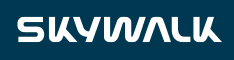



Kommentar